konwertuj MPG / MPEG na MP4 z dużą szybkością i wysoką jakością obrazu / dźwięku.
- Konwertuj AVCHD na MP4
- Konwertuj MP4 na WAV
- Konwertuj MP4 na WebM
- Konwertuj MPG na MP4
- Konwertuj SWF na MP4
- Konwertuj MP4 na OGG
- Konwertuj VOB na MP4
- Konwertuj M3U8 na MP4
- Konwertuj MP4 na MPEG
- Osadź napisy w MP4
- Rozdzielacze MP4
- Usuń audio z MP4
- Konwertuj wideo 3GP na MP4
- Edytuj pliki MP4
- Konwertuj AVI na MP4
- Konwertuj MOD na MP4
- Konwertuj MP4 na MKV
- Konwertuj WMA na MP4
- Konwertuj MP4 na WMV
Jak przyciąć wideo na TikTok: przewodnik po przewodniku [2023]
 Zaktualizowane przez Lisa Ou / 29 kwietnia 2022 14:20
Zaktualizowane przez Lisa Ou / 29 kwietnia 2022 14:20TikTok stał się obecnie jedną z najpopularniejszych aplikacji społecznościowych. Pozwala użytkownikom udostępniać, odkrywać, tworzyć i przesyłać krótkie filmy na TikTok. Większość osób korzystających z tej aplikacji mobilnej to młodzież. Uważają, że mogą udostępniać filmy o tańcu, śpiewaniu, nauce, bieganiu i innych w życiu codziennym, aby pokazać, kim są w tej aplikacji. Jednak niektórzy użytkownicy zastanawiają się, czy mogą przyciąć swoje filmy TikTok, aby udostępnić wideo z preferowanym rozmiarem lub współczynnikiem wideo, aby stworzyć i uzyskać oczekiwany najlepszy wynik. Jeśli jesteś jednym z tych, którzy szukają metod, które możesz zrobić, oto samouczek dotyczący przycinania wideo TikTok.
Video Converter Ultimate to najlepsze oprogramowanie do konwersji wideo i audio, które może konwertować MPG / MPEG na MP4 z dużą szybkością i wysoką jakością obrazu / dźwięku.
- Konwertuj dowolne wideo / audio, takie jak MPG, MP4, MOV, AVI, FLV, MP3 itp.
- Obsługuje konwersję wideo 1080p / 720p HD i 4K UHD.
- Potężne funkcje edycji, takie jak Przycinanie, Kadrowanie, Obracanie, Efekty, Ulepszenie, 3D i więcej.
![Jak przyciąć wideo na TikTok: przewodnik po przewodniku [2023]](https://www.fonelab.com/images/video-converter-ultimate/how-to-crop-a-video-on-tiktok.jpg)

Lista przewodników
Część 1. Czy możesz przyciąć wideo na TikTok?
Chociaż TikTok zapewnia funkcje edytora wideo, z których mogą korzystać użytkownicy, takie jak przycinanie, dodawanie efektów, muzyka, naklejki i inne. Niestety nie ma określonej funkcji przycinania wideo w samej aplikacji TikTok. Użytkownicy mogą tylko przycinać lub skracać długość swojego wideo TikTok, ale nie jego proporcji. Ale nie przejmuj się, bo jest dla ciebie dobra wiadomość.
Ten przewodnik pokaże Ci 2 alternatywy, których możesz użyć do przycinania filmów TikTok lub dowolnego filmu, aby osiągnąć pożądany rozmiar filmu. Poznaj 2 najlepsze podejścia do przycinania rozmiaru filmu TikTok. Co ważniejsze, możesz na nich polegać, więc czytaj dalej, aby wybrać najlepsze narzędzie do dopasowania.
Video Converter Ultimate to najlepsze oprogramowanie do konwersji wideo i audio, które może konwertować MPG / MPEG na MP4 z dużą szybkością i wysoką jakością obrazu / dźwięku.
- Konwertuj dowolne wideo / audio, takie jak MPG, MP4, MOV, AVI, FLV, MP3 itp.
- Obsługuje konwersję wideo 1080p / 720p HD i 4K UHD.
- Potężne funkcje edycji, takie jak Przycinanie, Kadrowanie, Obracanie, Efekty, Ulepszenie, 3D i więcej.
Część 2. Jak przyciąć wideo na telefonie komórkowym za pomocą aplikacji InShot
InShot to aplikacja innej firmy, której można używać zarówno na urządzeniach mobilnych z systemem iOS, jak i Android. Ta aplikacja umożliwia edycję filmów, a następnie przesyłanie ich do serwisów społecznościowych, takich jak Facebook, Instagram, YouTube, TikTok itp. Dzięki tej aplikacji możesz dodawać muzykę, przejścia, tekst, filtry i nie tylko. Posiada również podstawowe funkcje edycji, z których można korzystać, w tym przycinanie, przycinanie i łączenie filmów. A jeśli chcesz usunąć niechciane części swojego filmu, możesz go przyciąć. Postępuj zgodnie z poniższymi instrukcjami, aby przyciąć wideo na urządzeniu za pomocą programu InShot.
Kroki, jak przyciąć wideo na telefonie komórkowym za pomocą aplikacji InShot:
Krok 1Na początek zapisz wideo w telefonie, jeśli pochodzi z aplikacji TikTok. Następnie pobierz InShot aplikacja na Twoim urządzeniu.
Krok 2Następnie uruchom aplikację po zakończeniu pobierania. I wybierz Wideo z podanej listy typów treści.
Krok 3Następnie wybierz nagrane wideo TikTok lub dowolny film i dotknij ikony wyboru w prawym dolnym rogu.
Krok 4Następnie zostaniesz przekierowany do Edytuj Sekcja. A przy wyborze funkcji poszukaj Plon opcje.
Krok 5Następnie dostosuj podstawę proporcji do swoich preferencji. Następnie dotknij ZOBACZ ikonę, aby zapisać wprowadzone zmiany. I to wszystko!
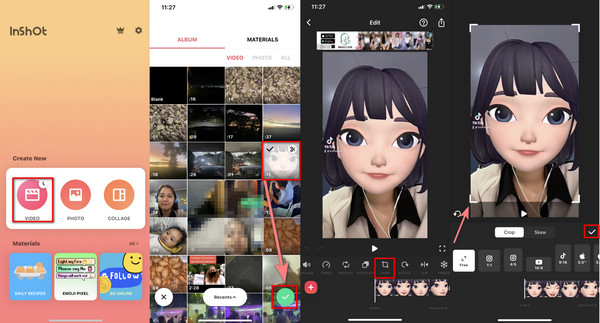
InShot jest rzeczywiście pomocny przy przycinaniu wideo TikTok lub dowolnego innego filmu z telefonu komórkowego. Jednak w tej aplikacji brakuje instrukcji obsługi, jeśli jesteś pierwszym użytkownikiem. Jednak dzięki FoneLab Video Converter Ultimate możesz bez wątpienia łatwo i skutecznie przycinać swoje filmy. Aby to udowodnić, przejdź do dalszej części tego postu.
Część 3. Jak przyciąć wideo na komputerze za pomocą FoneLab Video Converter Ultimate
FoneLab Video Converter Ultimate to jedno z doskonałych narzędzi do przycinania filmów. W rzeczywistości jest to narzędzie typu „wszystko w jednym”, które umożliwia konwersję, przycinanie, scalanie i więcej plików wideo i audio. Ponadto jest dostępny zarówno na komputerach Mac, jak i Windows, więc możesz go używać na dowolnym komputerze, którego używasz. Co więcej, jest to łatwa w użyciu aplikacja, z której nawet początkujący może korzystać i cieszyć się jej funkcjami i funkcjami, ponieważ zapewnia przewodnik krok po kroku przed rozpoczęciem.
Video Converter Ultimate to najlepsze oprogramowanie do konwersji wideo i audio, które może konwertować MPG / MPEG na MP4 z dużą szybkością i wysoką jakością obrazu / dźwięku.
- Konwertuj dowolne wideo / audio, takie jak MPG, MP4, MOV, AVI, FLV, MP3 itp.
- Obsługuje konwersję wideo 1080p / 720p HD i 4K UHD.
- Potężne funkcje edycji, takie jak Przycinanie, Kadrowanie, Obracanie, Efekty, Ulepszenie, 3D i więcej.
Nie tylko to, jeśli masz na komputerze film TikTok, który chcesz przyciąć, możesz użyć tego narzędzia — idealnego partnera dla Twoich potrzeb. Oto, w jaki sposób możesz użyć FoneLab Video Converter Ultimate do przycinania dowolnych filmów
Kroki, jak przyciąć wideo na komputerze za pomocą FoneLab Video Converter Ultimate:
Krok 1Przede wszystkim pobierz i zainstaluj FoneLab Video Converter Ultimate na swoim komputerze. I uruchomi się natychmiast po instalacji.
Krok 2Następnie kliknij przycisk plusa lub Dodaj pliki aby dodać wybrany film, który chcesz przyciąć.

Krok 3Następnie kliknij Edytuj ikonę z opcji funkcji. I zostaniesz skierowany do Sekcja edytora wideo.
Krok 4Następnie kliknij Aspect Ratio ikonę, aby dostosować ją zgodnie z preferencjami rozmiaru wideo. I zaznacz OK aby zapisać wprowadzone zmiany.
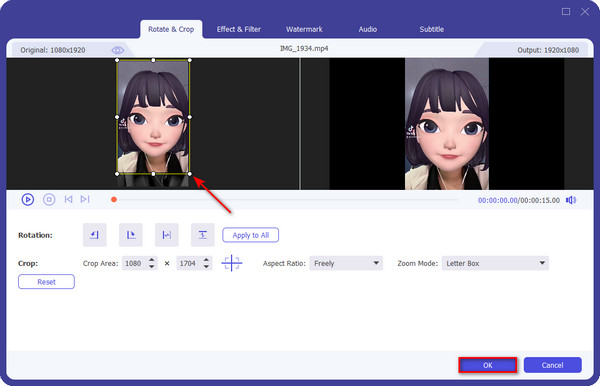
Krok 5Last but not least, kliknij Skonwertuj wszystko przycisk, aby zapisać wideo na komputerze. I to wszystko!
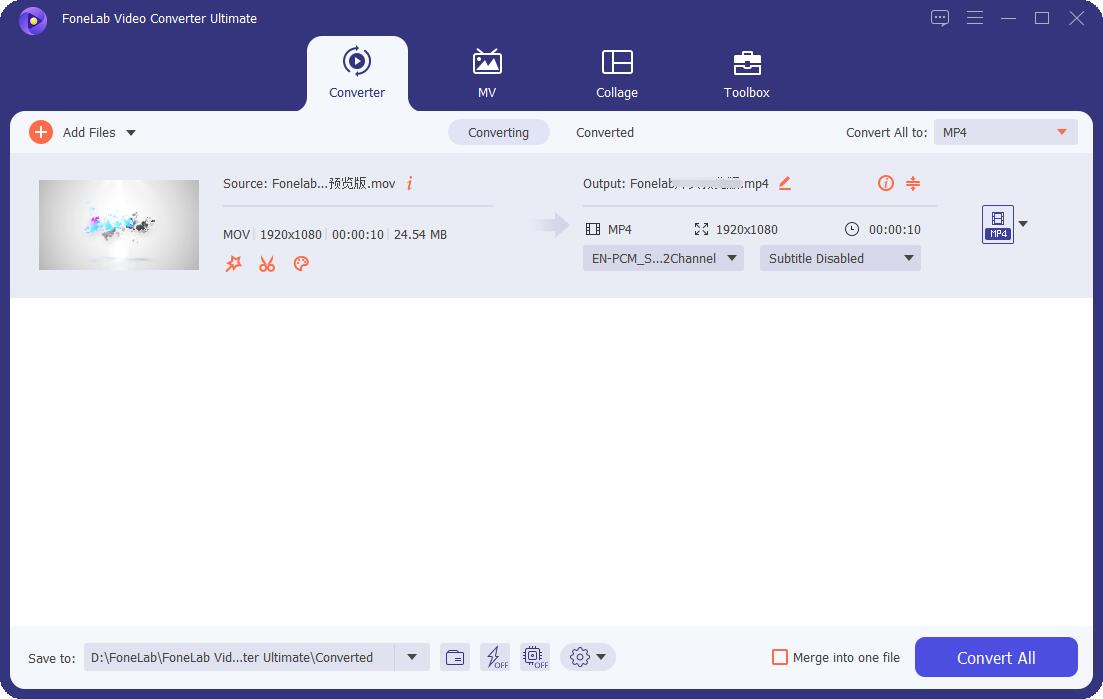
Teraz, jeśli chcesz również zapisać przycięte wideo na urządzeniu mobilnym, aby przesłać je na swój TikTok, możesz przesłać je różnymi metodami. Niezależnie od tego, jaki film masz, możesz go edytować w tej aplikacji. I możesz polegać na tym programie. Dlatego szczerze sugerujemy, abyś skorzystał z tego, aby w pełni tego doświadczyć.
Część 4. Często zadawane pytania dotyczące przycinania wideo w TikTok
1. Czy mogę przyciąć wideo TikTok online?
Oczywiście, że tak! Istnieje wiele witryn internetowych, w których możesz przyciąć swój film, niezależnie od tego, czy pochodzi on z TikTok. Jednym z internetowych narzędzi do przycinania wideo, których używasz do przycinania wideo, jest Przytnij wideo online & Bezpłatne - Clideo. Poza tym jest również bezpłatny. Po prostu wyszukaj lub wpisz go w przeglądarce wyszukiwania, aby przejść do oficjalnej witryny.
2. Jak dostosować długość wideo w TikTok?
Aby przyciąć długość swojego filmu w TikTok, otwórz swój TikTok aplikację na swoim urządzeniu. Następnie prześlij lub wybierz wideo, którego długość chcesz dostosować. Następnie dotknij Dostosuj klipy ikonę na liście funkcji po prawej stronie ekranu. Na koniec zacznij przycinać długość wideo zgodnie z własnymi preferencjami i zapisz go.
Podsumowując, znasz już odpowiedź na swoje pytanie: „jak przyciąć wideo na TikTok”. Przycinanie wideo nie powinno być takie skomplikowane. Za pomocą tego przewodnika i alternatyw będziesz mógł przyciąć swój TikTok i dowolne filmy do preferowanych proporcji i rozmiaru. Ale narzędziem, które najbardziej polecamy, jest FoneLab Video Converter Ultimate – wszystko, czego potrzebujesz, jest w tym narzędziu, więc naprawdę możesz mu zaufać.
W związku z tym chcielibyśmy usłyszeć od ciebie coś, sugestie lub pytania, to będzie dla nas przyjemność. Po prostu skomentuj je w sekcji komentarzy.
Video Converter Ultimate to najlepsze oprogramowanie do konwersji wideo i audio, które może konwertować MPG / MPEG na MP4 z dużą szybkością i wysoką jakością obrazu / dźwięku.
- Konwertuj dowolne wideo / audio, takie jak MPG, MP4, MOV, AVI, FLV, MP3 itp.
- Obsługuje konwersję wideo 1080p / 720p HD i 4K UHD.
- Potężne funkcje edycji, takie jak Przycinanie, Kadrowanie, Obracanie, Efekty, Ulepszenie, 3D i więcej.
